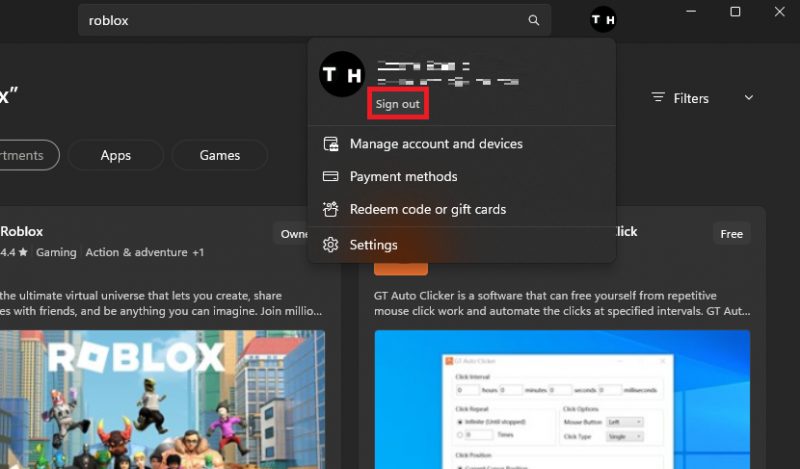Не загружается Roblox из Microsoft Store — как исправить
Боретесь с досадной проблемой невозможности загрузить Roblox из Microsoft Store? Вы не одиноки. Это руководство призвано дать вам четкий план, как справиться с этим распространенным камнем преткновения. От простых советов по управлению учетной записью до скрытых настроек командной строки — мы расскажем обо всем, что поможет вам вернуться в любимую игровую вселенную. Давайте углубимся в то, как исправить ситуацию, чтобы вы могли без проблем продолжить свои приключения в Roblox.
Повторно выполните аутентификацию своей учетной записи Microsoft
Один из первых шагов по устранению неполадок, который вам следует предпринять. Вы можете проверить свои учетные данные Microsoft Store. Вот как:
- Проверьте, вошли ли вы в систему. Откройте Microsoft Store и найдите запросы на вход.
- Введите свои учетные данные: Если вы не вошли в систему, появится всплывающее окно. Введите тот же пароль, который вы используете для своего ПК с Windows, чтобы завершить проверку безопасности, и войдите в свою учетную запись Microsoft.
- Попробуйте загрузить Roblox. После входа в систему попробуйте загрузить Roblox и проверьте, решена ли проблема.
Если вы обнаружите, что уже вошли в систему:
- Выйдите и войдите снова. Перейдите к настройкам своей учетной записи Microsoft Store, выйдите из системы и войдите снова. Это обновит ваш сеанс и часто исправит мелкие сбои, чтобы вы могли загрузить Roblox.
Повторная аутентификация вашей учетной записи Microsoft Store приводит к сбросу ваших учетных данных, которые часто являются первой линией защиты при возникновении проблем с загрузкой.
Магазин Microsoft > Выйти
Сбросить настройки Microsoft Store через командную строку
Если повторная аутентификация вашей учетной записи Microsoft не решает проблему, рассмотрите возможность сброса приложения Microsoft Store через командную строку. Это действие устранит все оставшиеся проблемы или ошибки. Вот пошаговое руководство:
- Доступ к командной строке: откройте меню «Пуск» и введите «CMD» в поле поиска.
- Запуск от имени администратора: щелкните правой кнопкой мыши программу командной строки и выберите «Запуск от имени администратора».
- Запустите команду сброса: в окне командной строки введите wsreset и нажмите Enter.
После выполнения этой команды ваше приложение Microsoft Store перезагрузится, возможно, устранив все препятствия. Теперь вы сможете без проблем скачать Roblox.
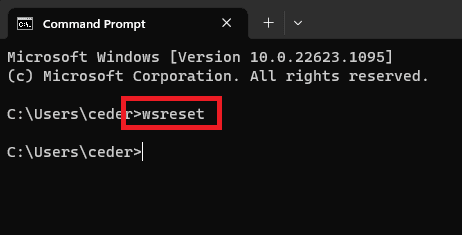
Командная строка > wsreset
Устранение неполадок с помощью сброса службы обновления Windows
В крайнем случае, если вы по-прежнему не можете загрузить Roblox, вы можете перезапустить службу Центра обновления Windows. Эта служба часто является причиной проблем, связанных с загрузкой на платформах Windows. Выполните следующие простые шаги:
- Диспетчер служб доступа: откройте меню «Пуск», введите «Службы», затем нажмите Enter.
- Перейдите в Центр обновления Windows. Нажмите внутри окна «Службы», чтобы активировать его. Чтобы быстро перейти к услугам, начинающимся на букву «W», нажмите клавишу «W».
- Изменение настроек: щелкните правой кнопкой мыши «Центр обновления Windows» и выберите «Свойства». Здесь вы устанавливаете тип запуска «Автоматический».
- Активируйте службу: убедитесь, что в разделе «Состояние службы» указано «Выполняется». Если этого не произошло, нажмите кнопку «Начать». Затем нажмите «Применить» и «ОК».
Наконец, перезагрузите компьютер. Это должно решить все оставшиеся проблемы и позволить вам загрузить Roblox из Microsoft Store.

Диспетчер служб Windows > Центр обновления Windows > Перезагрузить
Часто задаваемые вопросы
- Почему я не могу загрузить Roblox из Microsoft Store?
Невозможность загрузки Roblox может быть вызвана рядом причин, включая устаревшие службы Центра обновления Windows, сбои в Microsoft Store или проблемы с вашей учетной записью Microsoft. Наше руководство подробно раскрывает эти темы.
- Как мне сбросить настройки Microsoft Store, если Roblox не загружается?
Вы можете сбросить настройки Microsoft Store через командную строку. Откройте CMD от имени администратора, введите «wsreset» и нажмите Enter. Это устранит любые сбои, препятствующие загрузке.
- Повлияет ли перезапуск службы обновления Windows на другие приложения?
Нет, перезапуск Центра обновления Windows обычно влияет только на обновления системы и установки из Microsoft Store. Это не должно повлиять на другие установленные приложения.
- Что мне делать, если вход в мою учетную запись Microsoft и выход из нее не работает?
Если метод входа в учетную запись не удался, попробуйте сбросить настройки Магазина Microsoft или перезапустить службу Центра обновления Windows, как описано в нашем руководстве по устранению неполадок.
- Могут ли эти методы для исправления загрузок Roblox также работает и для других приложений?
Да, эти шаги по устранению неполадок не относятся только к Roblox. Они также могут помочь вам решить проблемы с загрузкой других приложений из Microsoft Store.